
Obsah
V posledních letech se značně zlepšilo psaní na smartphony a tablety. Vlastní klávesnice Google je chytřejší a chytřejší a alternativy třetích stran, jako jsou SwiftKey a Swype, jsou vynikající. V systému Android je však slovník, který se snaží sledovat, a proto jsou některá slova nebo jména vždy opravena, i když je nechcete.
Pokud jste jako já, máte pár přátel s bláznivými podivnými křestními jmény nebo jmény, nemluvě o tom, že jsme všichni viděli, že tyto chyby jsou na internetu. Naštěstí na Android můžeme rychle a snadno přidat slova, jména a samozřejmě občasné prokletí slovo do našeho telefonu slovník, tak to už se nepokouší opravit slovo, které chcete skutečně použít. Níže vám ukážeme, jak snadné je přidat pár slov.

Zde používáme Android 4.4 KitKat, ale téměř všechny klávesnice třetích stran mají podobné řešení, nemluvě o vlastní klávesnici společnosti Google, která má tlačítko „Add to dictionary“ (Přidat do slovníku), aby to bylo velmi jednoduché. Při příštím pokusu o text svého přítele neobvyklým názvem bude automaticky vyplněné pole správně zobrazovat toto jméno, místo aby ho přepnulo na něco úplně špatného.
Instrukce:
Ne všechny telefony budou mít přesně stejný výběr, nemluvě o klávesnicích třetích stran, aby to pro někoho bylo jiné. Většina zařízení Samsung Galaxy nebo vše, co je v systému Android 4.3 nebo 4.4 KitKat, by však mělo mít možnost přidat do slovníku možnost, která je poměrně snadná.
Klepnete na nastavení (ikona ve tvaru ozubeného kola) a přejdete do nastavení telefonu. Poté se budete chtít posunout dolů na položku Jazyk a vstup nebo Jazyk a klávesnice a v závislosti na telefonu klepněte na položku Osobní slovník nebo Uživatelský slovník.

Odtud jednoduše stisknete ikonu + v pravém horním rohu pro akciový Android, nebo kliknete na tlačítko plus nebo add pro většinu ostatních telefonů a budete moci okamžitě přidat slovo, jméno nebo přísahu svému uživateli. slovník. Když příště napíšete svůj telefon, bude si pamatovat, a budete si udržovat tok textových zpráv v pohybu.
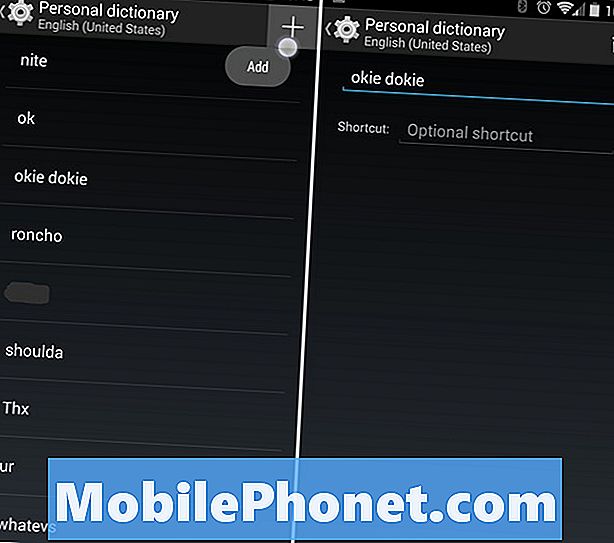
Kromě toho si všimnete, že na pravé straně obrazovky se zobrazuje zkratka pro volitelnou zkratku. To je skvělé pro webové stránky nebo e-mailové adresy. Pokud do svého slovníku přidám GottaBeMobile.com a nastavím zkratku jako GM, bude mít při psaní GM okamžitě k dispozici slovník a webovou stránku. Je to úžasný malý skrytý trik.
Přečtěte si: Jak vyjmout, kopírovat a vložit na Android
Alternativně můžete pomocí oficiální klávesnice Google jednoduše klepnout na slovo při jeho psaní, pokud se nejedná o střední návrh s predikcí dalšího slova, bude to vlevo nebo vpravo, klepněte na něj a Google vám automaticky nabídne poklepání znovu uložit. To dělá totéž co výše uvedené kroky, vše z klávesnice při psaní, a dělá to rychlé a ještě jednodušší. Podívejte se na níže uvedený snímek, kde najdete představu o tom, na co se chcete podívat.
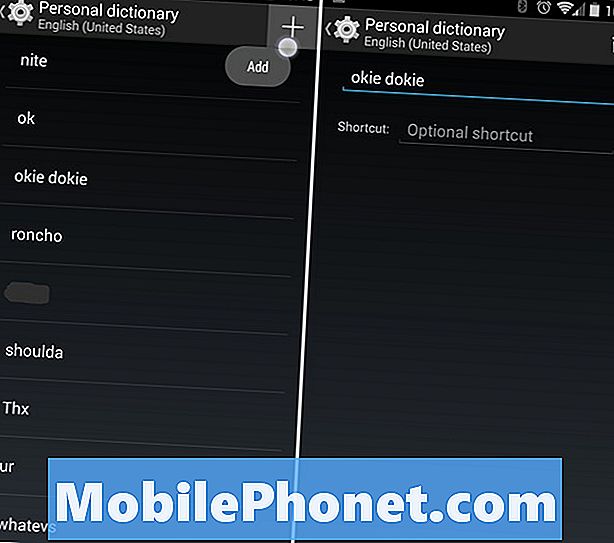
Mnoho dnešních klávesnic třetích stran vám umožní jednoduše stisknout slovo během psaní a okamžitě jej uložit do uživatelského slovníku, pokud se výše uvedené kroky liší od toho, co vidíte ve svém vlastním zařízení. Obecně by kroky nebo umístění měly být stejné nebo extrémně podobné.
Pokud tato nastavení nejsou na stejném místě na klávesnici třetí strany, zkuste nastavení> jazyk a vstup> a přejděte na nastavení pro danou klávesnici a pravděpodobně najdete možnost přidat slovo do slovníku.
Je to tak snadné přidat slovo a snadno psát. Užívat si!
